今回は、Google アナリティクス個人認定資格(GAIQ)に合格するための学習方法・上級編、第2弾になります。
オリジナルのデータ収集が出来るようになる所まで学習していきます。
アナリティクス アカウントを整理する
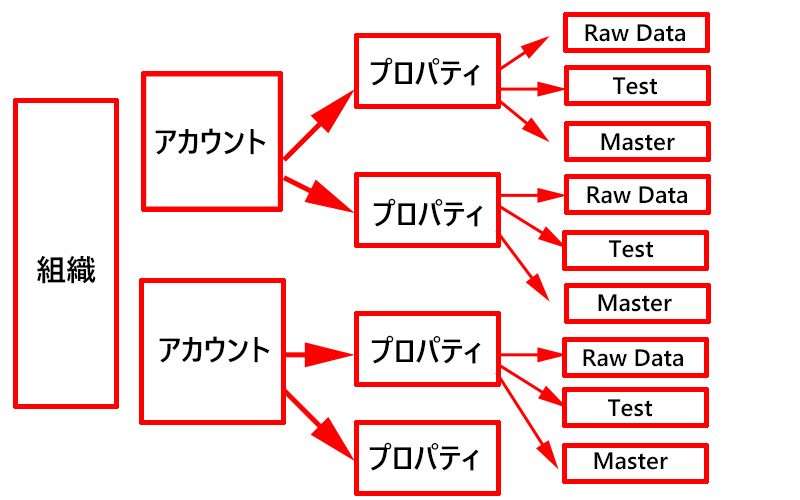
アナリティクスの組織図は概ね上記のようになります。
ある程度の規模の会社であれば、組織を増やすことも出来ます。
アカウント&プロパティ
実際のビジネスの状況によっては、アカウントの下に、複数のプロパティを設定します。
例えば、ウエブサイトやアプリ、デバイスごとなどにアカウントを設定します。
URL やサブドメインが異なる2つのウェブサイトを、1つのプロパティでトラッキングする場合は、クロスドメイン トラッキングを使用します。
(但しトラッキングコードを変更する必要があります。タグマネージャーを使用している場合は簡単に設定を行うことが出来ます)
Google アナリティクス 360を使用している場合は、統合レポートを使用すると、複数のプロパティをまとめて一つのレポートを作成してくれます。
アカウトとプロパティ、それぞれに一意のIDが振り分けられます。
ユーザー権限
各アカウントに追加できるプロパティとビューの数には上限があります。
ユーザー権限は、アカウント単位、プロパティ単位、ビュー単位で付与することが出来ます。
特定のデータへのアクセスを管理するには、ビュー単位の権限が役立ちます。
ビューにアドバンス フィルタを設定する
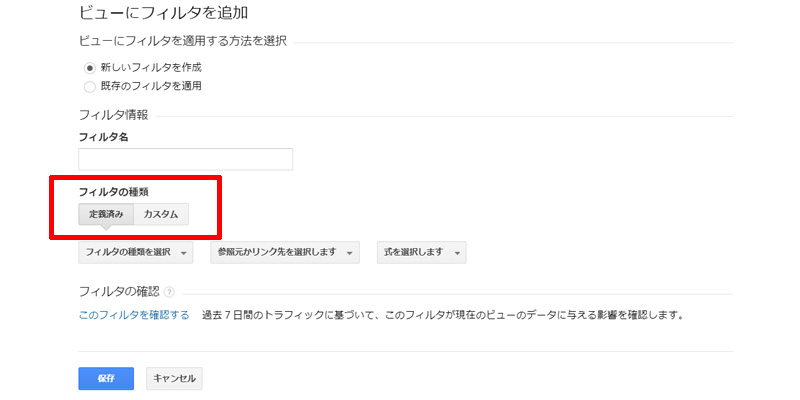
アナリティクスには、定義済みとカスタムの2種類のフィルタがあります。
定義済みフィルタ
定義済みは、フィルタが用意されているので、必要な作業に合わせてフィルタを選ぶことになります。
ISP ドメインや IP アドレス、サブディレクトリ、ホスト名といったトラフィックの発生源に基づいてデータを追加または除外し、このデータに対するフィルタの一致タイプを指定できるようになります。
カスタムフィルタ
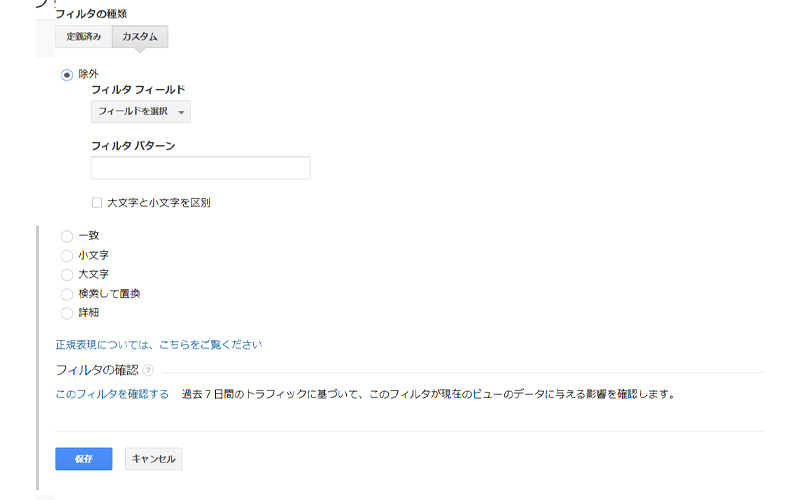
カスタムフィルタを選択すると、以下の操作が可能になります。
一致
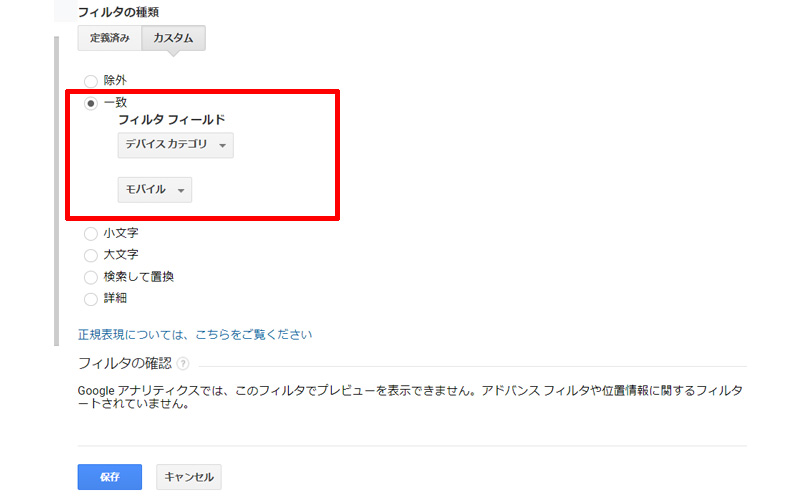
特定のビューでモバイルトラフィックのみを分析する場合は、一致を選択し、フィルタフィールドからデバイスカテゴリ・モバイルを指定します。
これにより、すべてのヒットの中から、条件に一致したもののみデータに適用されるようになります。
その他も様々な条件に合わせて指定することが出来ます。
除外
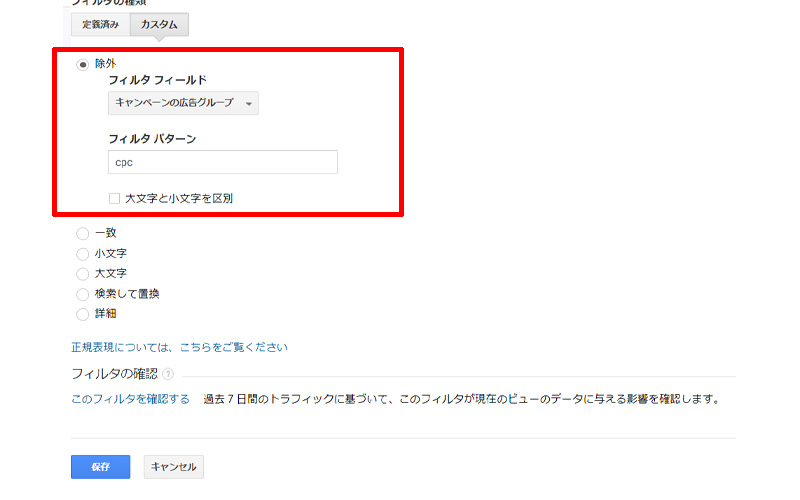
有料検索のトラッフィクなど、除外したいデータがある場合も同様に設定することが出来ます。
小文字・大文字
アナリティクス データでは大文字と小文字が区別されないため、同じURLが複数回表示される場合があります。
大文字か小文字に統一することにより、重複するデータが排除され、ある程度整理されます。
小文字の場合は、/Thankyou.html や /ThankYou.html の URL を /thankyou.html に変換してレポートに集計することができます。
大文字の場合は /THANKYOU.HTML になります。
詳細
正規表現:一致するテキストを特定して操作をトリガーする際に使用できる文字のこと。単語一つの場合もあれば、複数の文字が複雑に組み合わされている場合もある。
(例)google, 10057/|GA/|US….
正規表現を使用して、複雑な処理を行えるフィルタも用意されています。
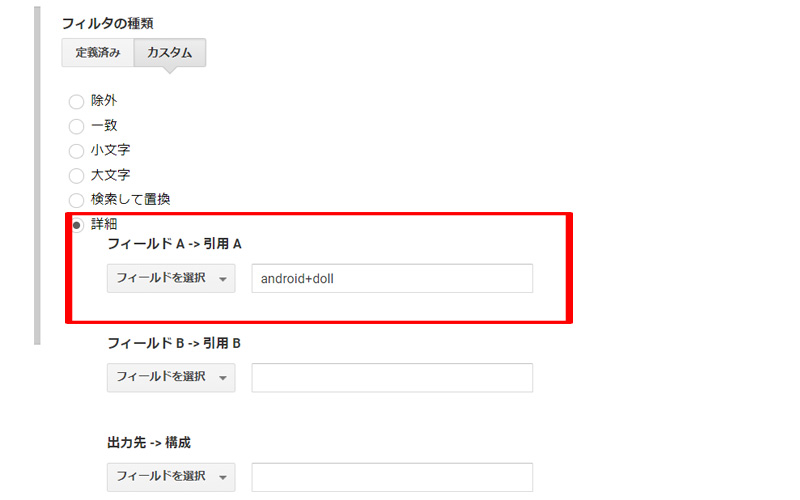
Google Merchandise Store で、ユーザーがアンドロイド(android)の人形(doll)を検索した際に入力した語句がすべて表示されるように、フィルタをビューに設定するとします。
ユーザーは「アンドロイドの人形」や「アンドロイド 人形」などの類似パターンで検索する場合もあるため、これらのパターンを識別する正規表現を作成します。
このような場合、「アンドロイド」や「人形」が含まれているサイト内検索の検索語句を認識する正規表現を使用した高度なフィルタを追加することができます。
これは簡単な例ですが、より高度な文字列を特定してフィルタを適用することも出来ます。
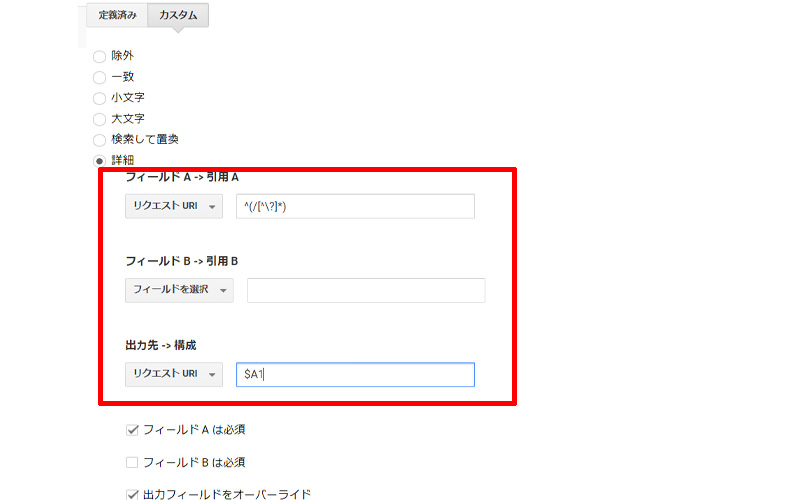
URLに特定のクエリパラメータを渡した場合、アドレスは違うものの、同じページが複数存在する場合があります。
(例)example.com/order.axd?id=90023, =90024
この場合、URLが違うため、レポートに複数回表示されます。
これを回避するには、クエリパラメータを除外するのが最適です。
クエリ パラメータの前に URL のメインの部分を認識する正規表現を追加して変数に格納し、その変数で URL 全体を上書きできます。
これにより、レポートではこれらのページの URL が同じものとして表示されるようになります。
フィルタの適用は作成した時点移行のデータのみで適用されるまでに、最大で24時間かかる場合があります。
フィルタを適用する順序も非常に重要です。
独自のカスタム ディメンションを作成する
カスタムディメンションのデータを収集するには、ページに実装される JavaScript のトラッキング コードを使用します。
標準ユーザーは20個、アナリティクス360の利用者は200個のカスタムディメンションを作成することが出来ます。
例として、Google Merchandise Store では、カスタムディメンションを使って一般ユーザーか Google 社員であるかを判別します。
社員向けの特別な URL を設定しており、クリックすると内部関係者と見なされ、社員割引が適用されます。
設定
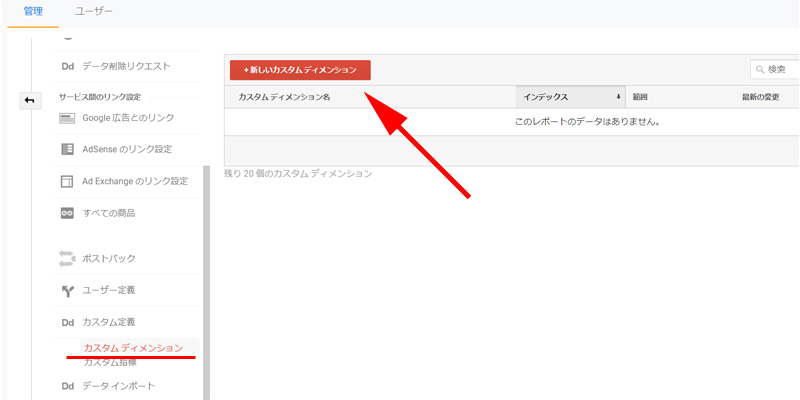
管理→プロパティ→カスタム定義→カスタムディメンションをクリックします。
新しいカスタムディメンションをクリックします。
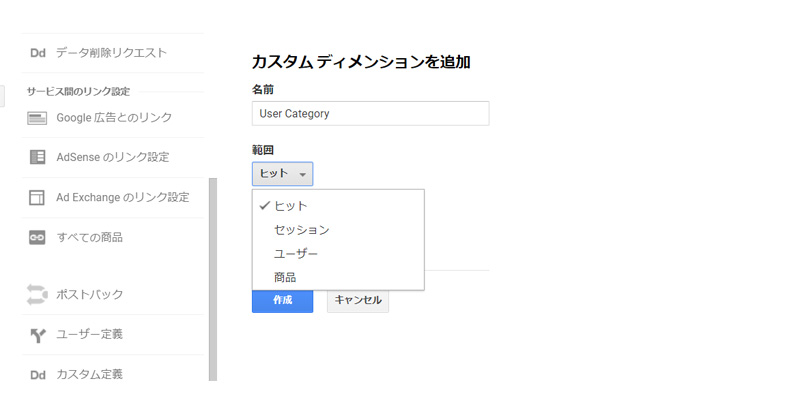
まずは名前を付けて、範囲を定義します。
範囲には以下の4つがあります。
- ヒット:ページアクセスなどの特定の行動をカウントする場合
- セッション:セッション時間のデータをカウントする場合
- ユーザー:ユーザーごとのデータをカウントする場合
- 商品:特定の商品に関連するデータをカウントする場合
標準のディメンションや指標と同様に、カスタム ディメンションとカスタム指標も、範囲が同類のディメンションまたは指標とのみ組み合わせることができます。
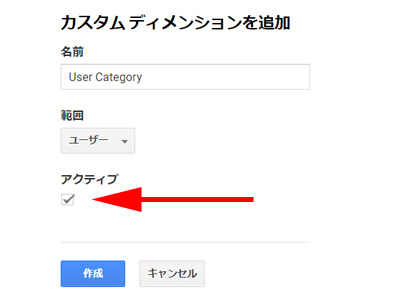
デフォルトではアクティブにチェックが入っています。
データを収集したくない場合はチェックを外します。
最後に作成をクリックします。
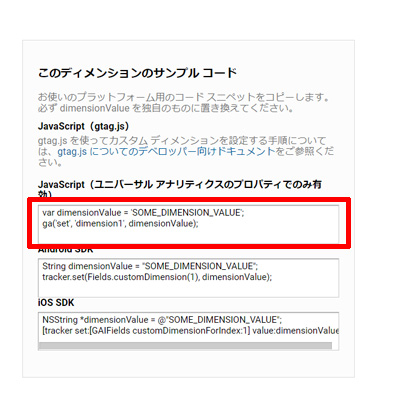
続いて、JavaScriptが表示されますので、ウエブサイトに実装します。
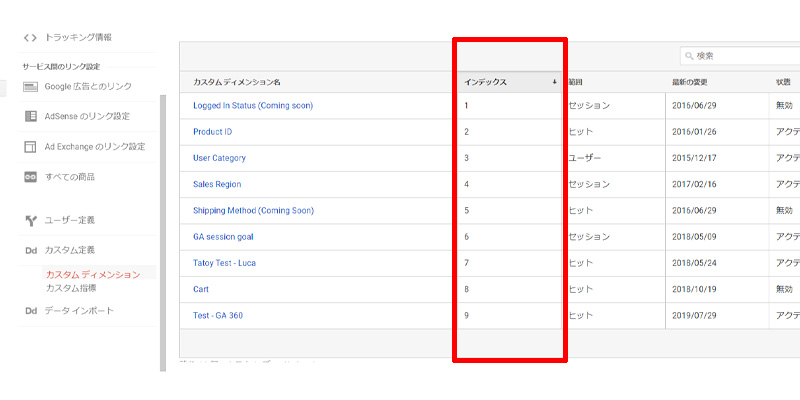
概要画面には、作成したすべてのカスタムディメンションが表示されています。
カスタムディメンションを作成するたびに、インデックスが割り当てられますが、番号をしていすることは出来ません。
レポートで利用する
カスタム ディメンションは標準レポートではセカンダリ ディメンションとして、カスタム レポートではプライマリ ディメンションとして使用できます。
今までの設定と同様に、過去のデータにカスタムディメンションを適用させることは出来ません。
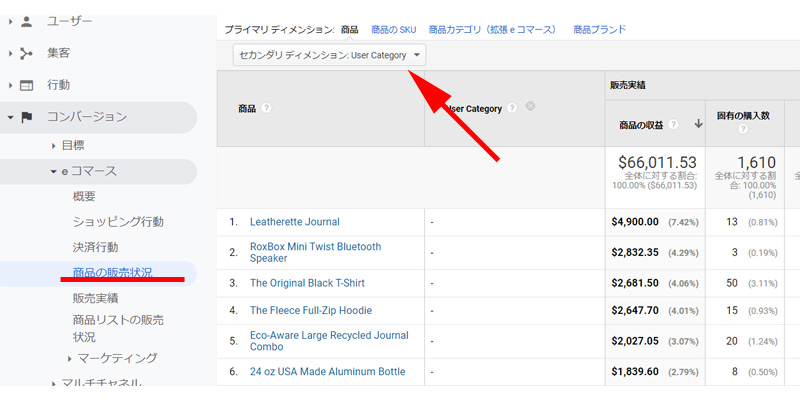
最も人気がある商品を把握したい場合は、コンバージョン→eコマース→商品の販売状況をクリックして、セカンダリディメンションにカスタムディメンションのUser Categoryを設定します。
独自のカスタム指標を作成する
カスタム指標は、ページで読み込まれた広告の数、ページの読み込み時に消費された帯域幅、各マーケティング チャネルが起点となったブランドの合計ページビュー数などを収集出来ます。
例として、Google Merchandise Store でAndroid 向け商品のページビューに貢献しているマーケティング チャネルを把握したいとします。このような場合は、ページビュー ヒットをカウントするカスタム指標のトラッキング コードを Android 向け商品ページに追加します。
設定
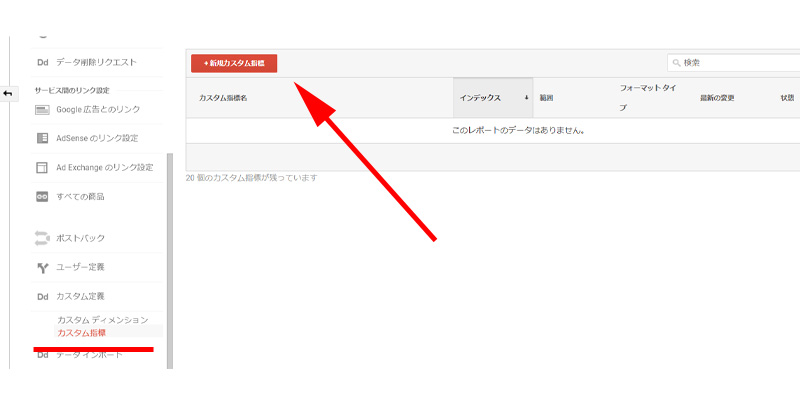
管理→プロパティ→カスタム定義→カスタム指標をクリックします。
新規カスタム指標をクリックします。
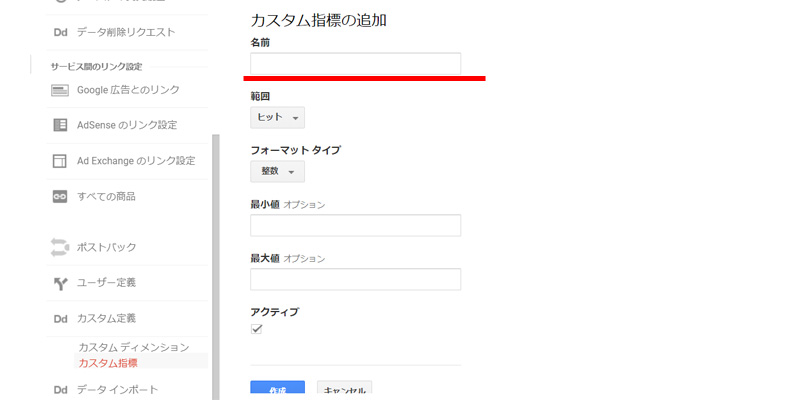
まずは名前を入力します。
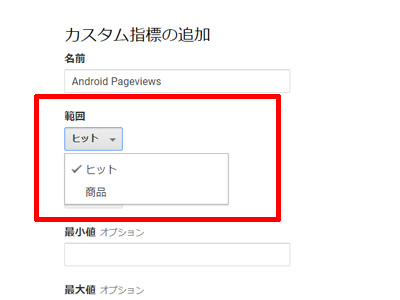
次に範囲を指定します。
ヒット:ヒットが送信されるたびにカスタム指標がカウントされます。
商品:お客様が商品に割り当てた費用分カウントされます。
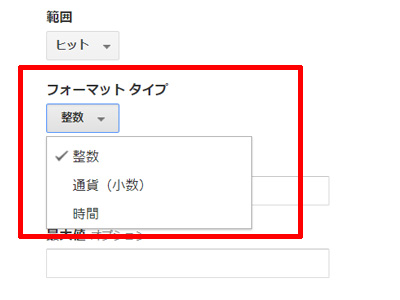
フォーマットを選択します。
整数、通貨、時間から選択します。
ページビュー数を計測する場合は整数を選びます。
また最小値と最大値も指定できます。
意図しない数値が収集され、レポートに影響を及ぼすことを防げます。
範囲が 1 を超えないようにする場合は、最小値を 0、最大値を 2 に設定します。
デフォルトではアクティブにチェックが入っています。
データを収集したくない場合はチェックを外します。
最後に作成をクリックします。
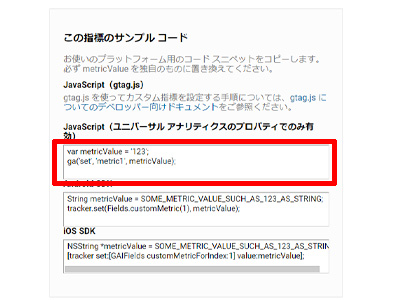
カスタムディメンションと同様に、 JavaScript トラッキング コードをウェブサイトに追加します。
作成したカスタム指標にはインデックスが振り分けられますが、この数字を指定することは出来ます。
また過去に遡ってデータに適用することは出来ません。
イベント トラッキングを使用してユーザー行動を把握する
イベント トラッキングは、ユーザーが自社のウェブサイトを利用しているか、期待する行動を取っているかを把握する際に役立ちます。
ウェブサイトからイベントデータを収集するには、トラッキングするサイトの個々の要素に JavaScript を追加する必要があります。
続いて、トラッキングする個々の要素またはステータスに対し、イベント トラッキングを個別に設定する必要があります。
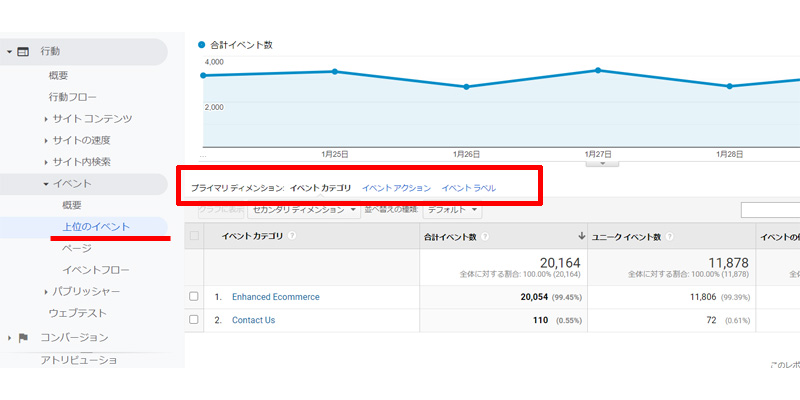
行動→イベント→上位のイベントをクリックします。
- イベントカテゴリ:トラッキングするイベントを各種グループに分類出来ます。
- イベントアクション:ユーザーがイベントを開始したときに行った操作のこと。
- イベントラベル:動画の名前など、トラッキングしている要素を詳述する際に使います。
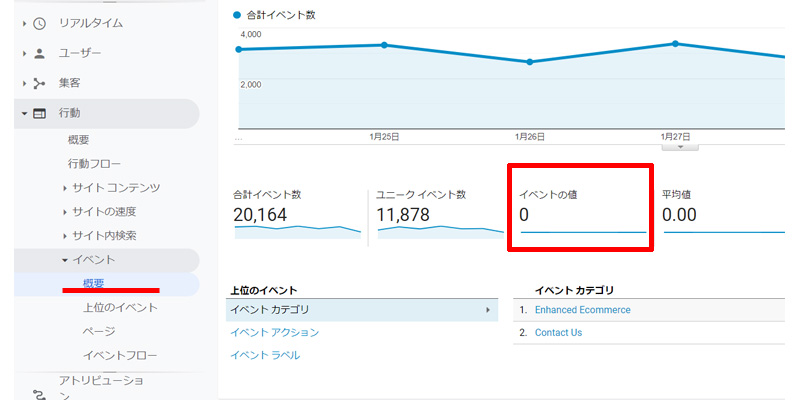
- イベントの値:動画の読み込みに要する時間や特定のイベント アクションの価値などの数値。
- 合計イベント数:操作回数の合計
- ユニークイベント数:ユーザーの数
外部サイトへのボタンのクリック数の計測
イベントは、外部サイトに誘導するアウトバウンド リンクのクリックをトラッキングする際にも役立ちます。
外部サイトにはトラッキングコードを設置することが出来ません。
そのような場合は、このボタンに、カテゴリを「アウトバウンド リンク」、アクションを「チャット」、ラベルを「ホーム」というイベントを設置します。
テスト&解答
1. URL が異なる 2 つのウェブサイトのデータを 1 つの Google アナリティクス プロパティで収集したい場合は、どの機能を設定しますか。
- アドバンス フィルタ
- クロスドメイン トラッキング
- イベント トラッキング
- カスタム ディメンション
2. ビューフィルタは処理済みのデータにもさかのぼって適用できます。
- 正しい
- 誤り
3. アメリカとカナダのユーザーのデータだけを表示する場合は、どのフィルタを使用できますか。
- フィルタ 1: アメリカを含める > フィルタ 2: カナダを含める
- フィルタ 1: カナダを含める > フィルタ 2: アメリカを含める
- フィルタ 1: アメリカとカナダを含める
- フィルタ 1: ヨーロッパとアジアを除外する
4. ユーザーのステータス(ブロンズ、ゴールド、プラチナなど)ごとにレポートのデータを分けて表示するには、Google アナリティクスのどの機能を使ってデータを収集しますか。
- イベント トラッキング
- カスタム指標
- カスタム ディメンション
- カスタム フィルタ
5. 指標をディメンションと組み合わせるには、どのような共通点が必要ですか。
- 作成者が同じ
- 作成日が同じ
- ビューが同じ
- スコープが同じ
6. メンバーシップのステータス(報酬レベルなど)用にカスタム ディメンションを作成する場合は、どのスコープを適用しますか。
- ヒット
- 商品
- セッション
- ユーザー
7. カスタム ディメンションを使用できるのはどのレポートですか。
- 標準レポートのプライマリ ディメンションとして
- 標準レポートのセカンダリ ディメンションとして
- カスタム レポートのプライマリ ディメンションとして
- カスタム レポートのカスタム指標として
8. カスタム ディメンションが有効な場合、どのデータが影響を受けますか。
- カスタム ディメンションの適用前に収集されたデータ
- カスタム ディメンションの適用後に収集されたデータ
- プロパティのすべてのデータ
- プロパティのどのデータも影響を受けない
9. ユーザーがウェブサイトのページに投稿したコメント数を収集するには、どの機能を使用すればよいですか。
- カスタム フィルタ
- カスタム ディメンション
- カスタム指標
- カスタム アラート
10. カスタム指標で使用できるのはどのスコープですか。
- ヒット
- 商品
- セッション
- ユーザー
11. レポート用にイベントヒットに含めることができる 4 つのパラメータはどれですか。
- カテゴリ、アクション、ラベル、合計イベント数
- カテゴリ、アクション、ラベル、ユニーク イベント数
- カテゴリ、アクション、ラベル、値
- イベント、カテゴリ、アクション、ラベル
12. イベント トラッキングの対象の動画をユーザーが 1 セッションで 3 回視聴した場合、ユニーク イベント数は何回とカウントされますか。
- 0 回
- 1 回
- 2 回
- 3 回
まとめ
今回はカスタムディメンションとカスタム指標の使い方が中心になっていました。
少し難しく感じる部分もありますが、細かい設定は実際の現場で必要に応じて覚えて行くのが良いかと思います。
とりあえずは、テストの内容を理解しておくことが大切かと思います。
今回も最後までお読み頂きありがとうございました。

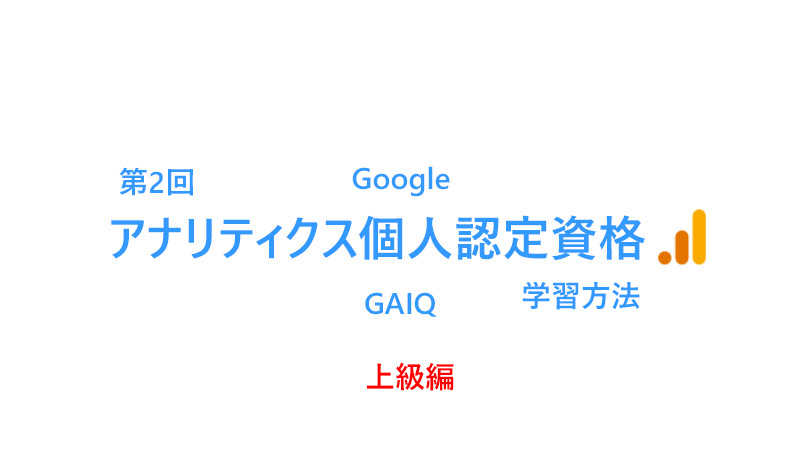


コメント